Wi-Fi уже неотъемлемая часть нашей жизни, позволяющая подключать к интернету разные устройства без проводов. Но как начать?
В этой статье мы дадим вам подробную инструкцию о том, как подключить вай-фай.
Шаг 1: Выберите нужное оборудование. Для подключения вам понадобится роутер для беспроводной сети и провайдер интернета.
Шаг 2: Установите роутер. Найдите подходящее место для роутера в вашем жилище. Разместите его в центре помещения для равномерного распространения сигнала. Подключите роутер к источнику электропитания, следуя инструкциям из комплекта.
Шаг 3: Настройте роутер. Войдите в административную панель роутера, открыв браузер и введя IP-адрес роутера в адресной строке. Адрес обычно указан на задней панели роутера или в инструкции. В панели настройте имя и пароль Wi-Fi сети, а также другие параметры.
Шаг 4: Подключите свои устройства. Теперь, когда Wi-Fi соединение настроено, вы можете подключать свои устройства. На смартфоне, планшете или ноутбуке найдите список доступных Wi-Fi сетей, выберите вашу сеть и введите пароль, указанный вами при настройке.
Теперь вы знаете, как подключить вай-фай! Наслаждайтесь скоростью и удобством беспроводного интернета в вашем доме.
Как подключить вай-фай: пошаговая инструкция
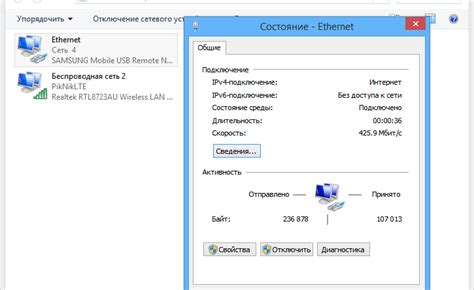
Подключение к сети Wi-Fi стало неотъемлемой частью нашей повседневной жизни. В этом процессе нет ничего сложного, достаточно следовать нескольким простым шагам. В этой статье мы расскажем, как это сделать.
- Включите устройство, которое вы хотите подключить к Wi-Fi сети.
- Настройте сетевые настройки устройства. Обычно это можно сделать перейдя в раздел "Настройки" или "Сеть" в операционной системе.
- Найдите свою Wi-Fi сеть в списке и выберите ее.
- Если сеть защищена паролем, введите его правильно.
- Нажмите "Подключить" или "Соединиться" после ввода пароля.
- Подождите немного, пока устройство подключится к Wi-Fi.
- Поздравляем! Теперь вы в сети и можете пользоваться интернетом.
Если у вас проблемы с подключением или не видите свою сеть, обратитесь к провайдеру или администратору.
Выберите хороший роутер

Подключение Wi-Fi начинается с выбора подходящего роутера, который обеспечит доступ к интернету в вашем доме или офисе. При выборе учитывайте:
- Скорость передачи данных: Проверьте скорость интернета вашего провайдера и выберите роутер, который ее поддерживает.
- Стандарты беспроводной связи: Убедитесь, что роутер поддерживает стандарты 802.11ac или 802.11ax для лучшей производительности.
- Частотный диапазон: Выберите роутер с поддержкой 2,4 ГГц и 5 ГГц, чтобы избежать интерференции.
- Количество антенн: Чем больше антенн у роутера, тем лучше покрытие сигнала вай-фай будет в вашем доме или офисе.
- Дополнительные функции: Роутеры могут иметь различные дополнительные функции, такие как поддержка VPN или управление приложением. Распределите ваши потребности и выберите роутер с нужными вам функциями.
Выбор подходящего роутера важен для настройки вай-фай. Определите свои потребности заранее, чтобы подобрать подходящий роутер. Также проконсультируйтесь с провайдером интернета для получения рекомендаций.
Настройка роутера

После подключения устройства к роутеру необходимо его настроить. Для этого зайдите в панель управления роутера.
Для начала, откройте веб-браузер и введите IP-адрес роутера в адресной строке. Обычно адрес указан на задней панели или в инструкции к устройству. Если у вас нет этой информации, вы можете попробовать один из стандартных IP-адресов, таких как 192.168.0.1 или 192.168.1.1.
Когда вы вводите IP-адрес, нажмите Enter. Вас перенаправит на страницу авторизации. Введите имя пользователя и пароль, который вы получили вместе с роутером или установили сами, если делали это ранее.
После входа в панель управления роутера, вы сможете настроить различные параметры, такие как имя сети (SSID), пароль для доступа к сети, тип защиты и многое другое. Важно помнить, что при изменении настроек роутера вы должны сохранить изменения перед выходом из панели управления. Обычно кнопка "Сохранить" находится внизу страницы.
Подключитесь к сети
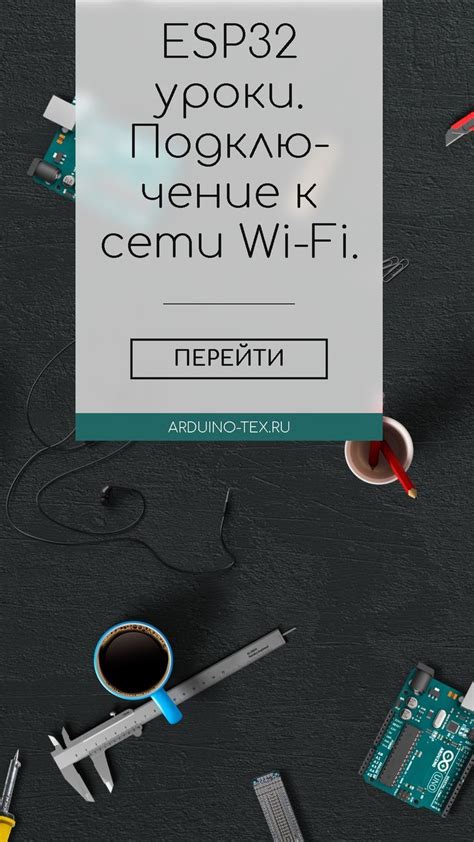
Чтобы подключиться к Wi-Fi-сети, выполните следующие шаги:
- Настройте ваше устройство. Удостоверьтесь, что Wi-Fi-функция включена на вашем устройстве. Обычно вы можете найти это в меню настроек или в верхней панели уведомлений.
- Выберите сеть Wi-Fi. Откройте список доступных Wi-Fi-сетей на вашем устройстве и выберите нужную сеть из списка.
- Введите пароль. Если сеть Wi-Fi защищена паролем, вы должны будете ввести пароль, чтобы подключиться. Убедитесь, что вводите пароль правильно, так как он чувствителен к регистру.
- Подключитесь к сети. После ввода пароля ваше устройство попытается подключиться к выбранной сети. Подождите некоторое время, пока процесс подключения завершится.
- Проверьте подключение. После успешного подключения к Wi-Fi-сети убедитесь, что интернет-соединение работает, открыв веб-браузер и попытавшись загрузить веб-страницу.
Поздравляю! Вы успешно подключились к Wi-Fi-сети и готовы пользоваться интернетом на вашем устройстве.
Проверьте соединение

После настройки параметров соединения, проверьте, что ваше устройство успешно подключено к Wi-Fi.
Для этого:
- Откройте настройки Wi-Fi на вашем устройстве.
- Найдите название вашей Wi-Fi сети в списке доступных сетей.
- Проверьте наличие значка подключения или сигнала рядом с названием сети.
Если видите значок подключения или сигнала Wi-Fi, значит вы успешно подключены к Интернету через Wi-Fi. Если нет, возможно нужно проверить настройки или исправить проблему с сигналом.